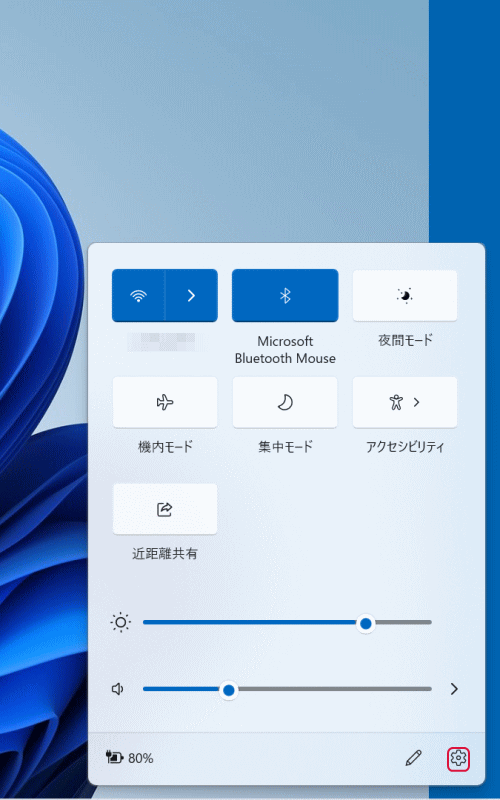Windows 11のクイック設定
Windows 11のクイック設定は、アクションセンターの下部に配置されていたWindows 10とは異なり、独立した機能となっています。Windows 10では、タスクバーの通知アイコンをクリックすることでクイック設定が表示されましたが、Windows 11ではタスクバーのネットワーク、スピーカー、バッテリーなどのアイコンをクリックします。また、ショートカットキー「Windows」キー+「A」キーを同時に押しても表示できます。
ノートパソコンの場合はタスクバーのネットワーク、スピーカー、バッテリーの部分をクリックします。一つのくくりになっています。

クイック設定が表示されます。クイック設定をカスタマイズするには、ペンのアイコンをクリックします。
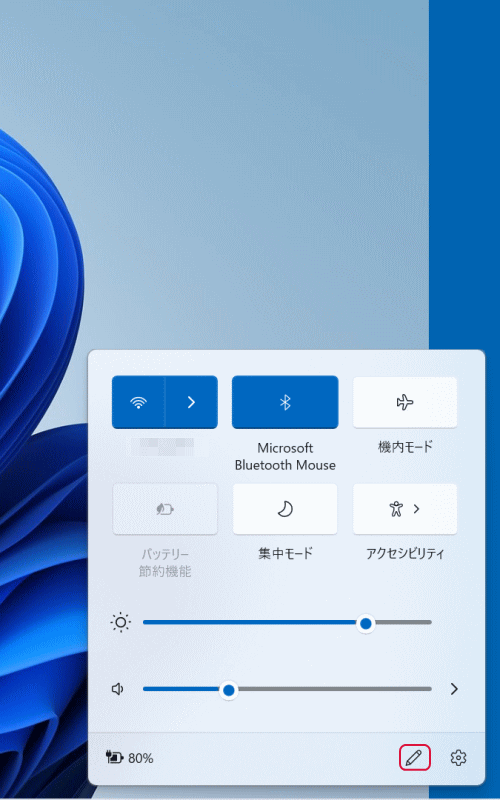
図のようになり、編集出来る状態となります。アイコンをドラッグして移動したり、ピンをクリックして外す事が出来ます。項目を追加するには「+ 追加」をクリックします。
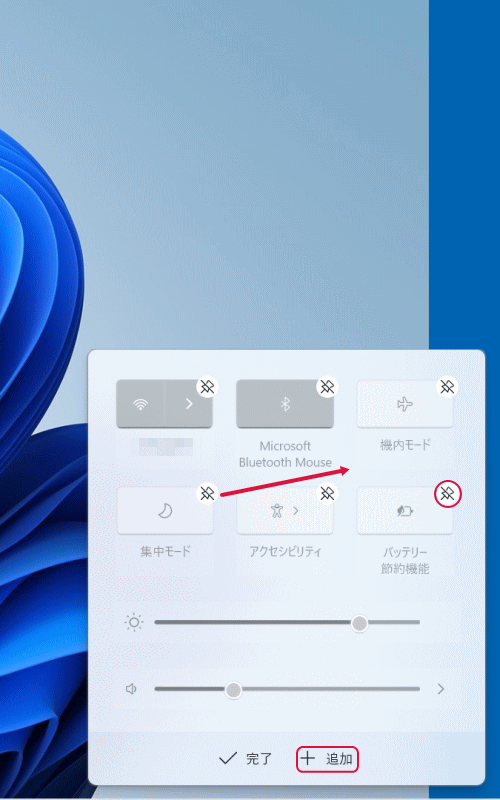
追加したい項目をクリックします。
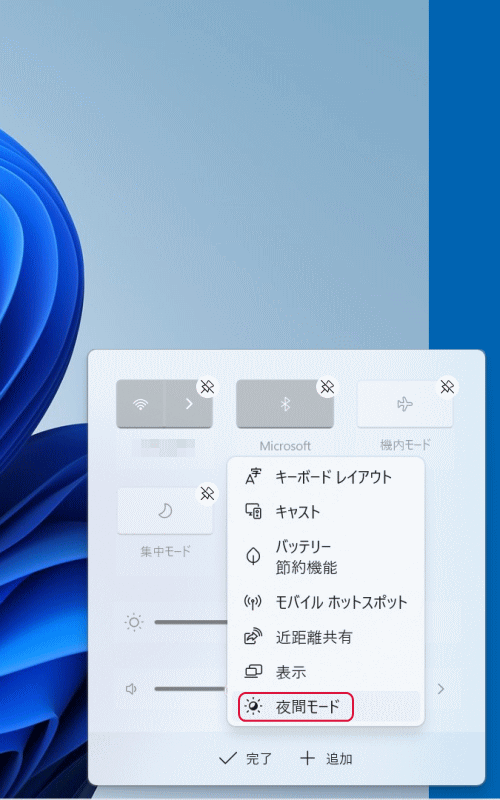
追加されます。「完了」をクリックします。
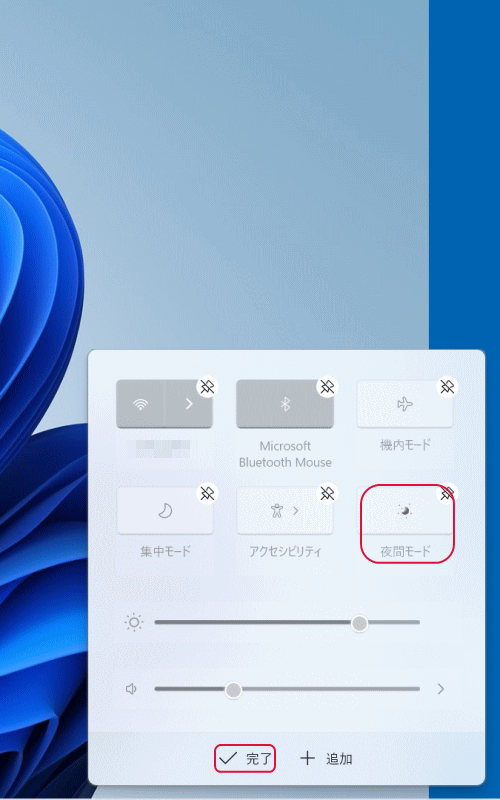
カスタマイズされました。画面右下にあるすべての設定をクリックすると「設定」の「ホーム」が表示されます。